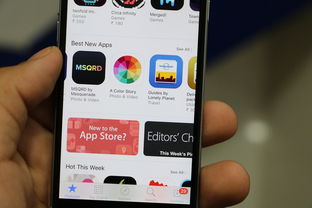
#保护隐私安全,如何为手机应用商店设置密码简介
在数字化时代,智能手机已经成为我们日常生活中不可或缺的一部分,我们使用手机进行通讯、支付、娱乐和工作,手机中存储了大量的个人信息和敏感数据,保护手机的安全性变得尤为重要,手机应用商店作为我们下载和管理应用程序的主要平台,其安全性同样不容忽视,本文将详细介绍如何为手机应用商店设置密码,以增强手机的隐私保护和数据安全。
一、手机应用商店密码设置的重要性
1、防止未经授权的应用安装:设置密码可以防止他人在你的手机上安装未经授权的应用程序,这些应用程序可能含有恶意软件,对你的手机安全构成威胁。
2、保护个人隐私:通过设置密码,可以防止他人查看你的下载历史和应用偏好,保护你的个人隐私不被泄露。
3、防止儿童误操作:对于有孩子的家庭来说,设置密码可以防止孩子在没有家长监督的情况下下载不适宜的应用程序或进行不必要的购买。
4、增强账户安全:如果你的手机应用商店账户与支付账户关联,设置密码可以防止他人盗用你的账户进行非法交易。
二、不同操作系统的手机应用商店密码设置方法
Android系统
对于Android系统,不同品牌的手机可能会有不同的设置方法,但大多数手机都可以通过以下步骤来设置应用商店的密码:
步骤一:打开设置:解锁你的手机,找到并打开“设置”应用。
步骤二:进入安全设置:在设置菜单中,找到“安全”或“安全与隐私”选项并点击进入。
步骤三:设置屏幕锁定:在安全设置中,找到“屏幕锁定”或“锁屏”选项,点击进入。
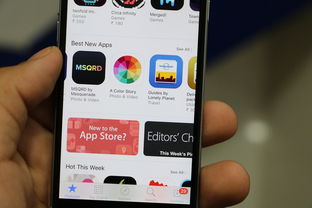
步骤四:选择锁屏方式:你可以选择图案、PIN码、密码或指纹作为解锁方式,设置一个强密码,确保它不容易被猜到。
步骤五:启用应用锁:部分Android手机支持应用锁功能,你可以在安全设置中找到并启用它,然后选择“应用商店”应用,为其设置密码。
步骤六:测试设置:设置完成后,退出应用商店,重新打开,检查是否需要输入密码。
iOS系统
对于iOS系统,苹果提供了一个名为“屏幕使用时间”的功能,可以用来限制对应用商店的访问:
步骤一:打开设置:解锁你的iPhone,找到并打开“设置”应用。
步骤二:进入屏幕使用时间:在设置菜单中,找到“屏幕使用时间”选项并点击进入。
步骤三:为屏幕使用时间设置密码:如果你还没有设置,系统会提示你创建一个密码,这个密码将用于管理屏幕使用时间的所有设置。
步骤四:设置应用限制:在屏幕使用时间菜单中,选择“内容和隐私访问限制”。
步骤五:启用应用限制:如果尚未启用,点击“内容和隐私访问限制”右侧的开关,然后输入你之前设置的屏幕使用时间密码。
步骤六:限制应用商店访问和隐私访问限制菜单中,找到“iTunes Store与App Store购买项目”选项,点击进入。
步骤七:选择不允许:在“iTunes Store与App Store购买项目”菜单中,选择“不允许”或“需要密码”,这样每次访问应用商店时都需要输入密码。
步骤八:测试设置:设置完成后,退出应用商店,重新打开,检查是否需要输入密码。
三、额外的安全措施
除了为应用商店设置密码外,还可以采取以下额外的安全措施来保护你的手机:
1、定期更新操作系统:保持手机操作系统的最新版本,以确保你拥有最新的安全补丁和修复。
2、使用安全的应用商店:只从官方应用商店下载应用程序,避免从未知来源下载应用。
3、检查应用权限:在安装应用程序时,仔细检查它们请求的权限,确保它们不会访问不必要的敏感数据。
4、使用防病毒软件:安装可靠的防病毒软件,定期扫描手机以检测和清除恶意软件。
5、备份数据:定期备份你的手机数据,以防万一手机丢失或损坏,你可以恢复重要信息。
在数字化时代,保护个人隐私和数据安全是每个人的责任,通过为手机应用商店设置密码,我们可以有效地防止未经授权的应用安装,保护个人隐私,防止儿童误操作,以及增强账户安全,无论你使用的是Android还是iOS系统,都有相应的设置方法来实现这一目标,采取额外的安全措施,如定期更新操作系统、使用安全的应用商店、检查应用权限、使用防病毒软件和备份数据,可以进一步增强你的手机安全性,让我们共同努力,保护我们的数字世界免受威胁。








